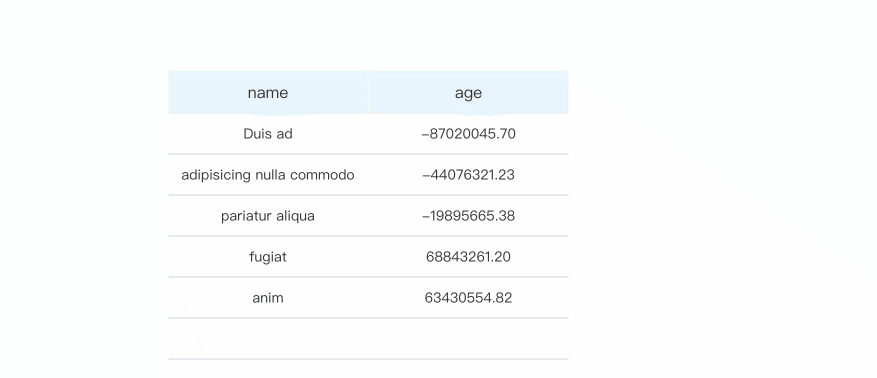文档简介:
简介
在用户未开通 TSDB 等服务的情况下,用户可自行配置『静态数据』作为数据表使用或使用『静态数据』一键导入已有数据其进行尝鲜调试
ps: 对于需要部署于个人服务器/连接私有接口的用户,可使用『离线包选项』配置接口配置,将直接应用于离线部署包。
开始创建“静态数据”数据表
进入“设计器”,切换至“数据”标签,点击左侧“+ 新建”按钮启动创建数据表的流程。输入合适的数据表名称,并选择“静态数据”类型:
- json:
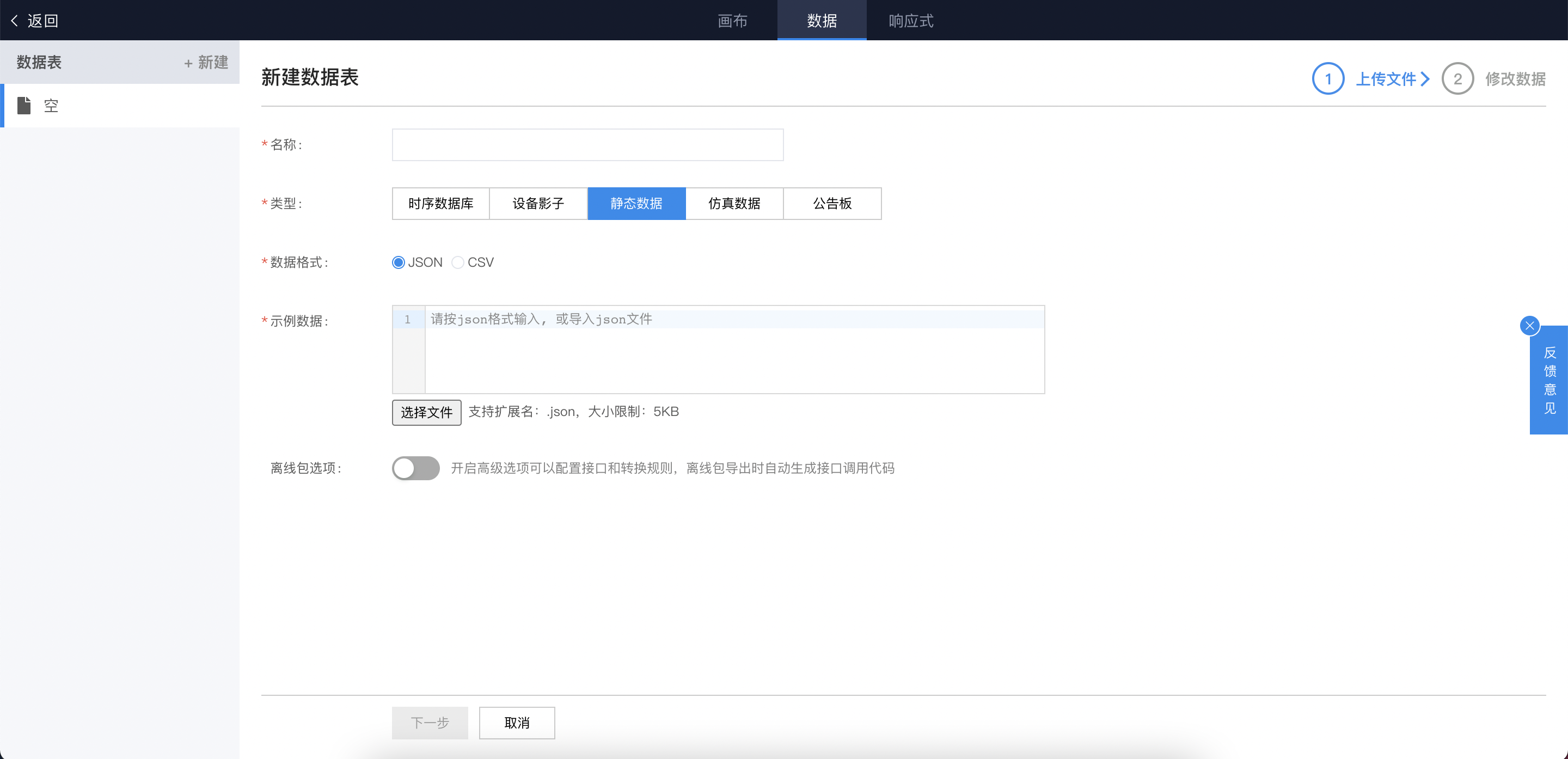
- csv:
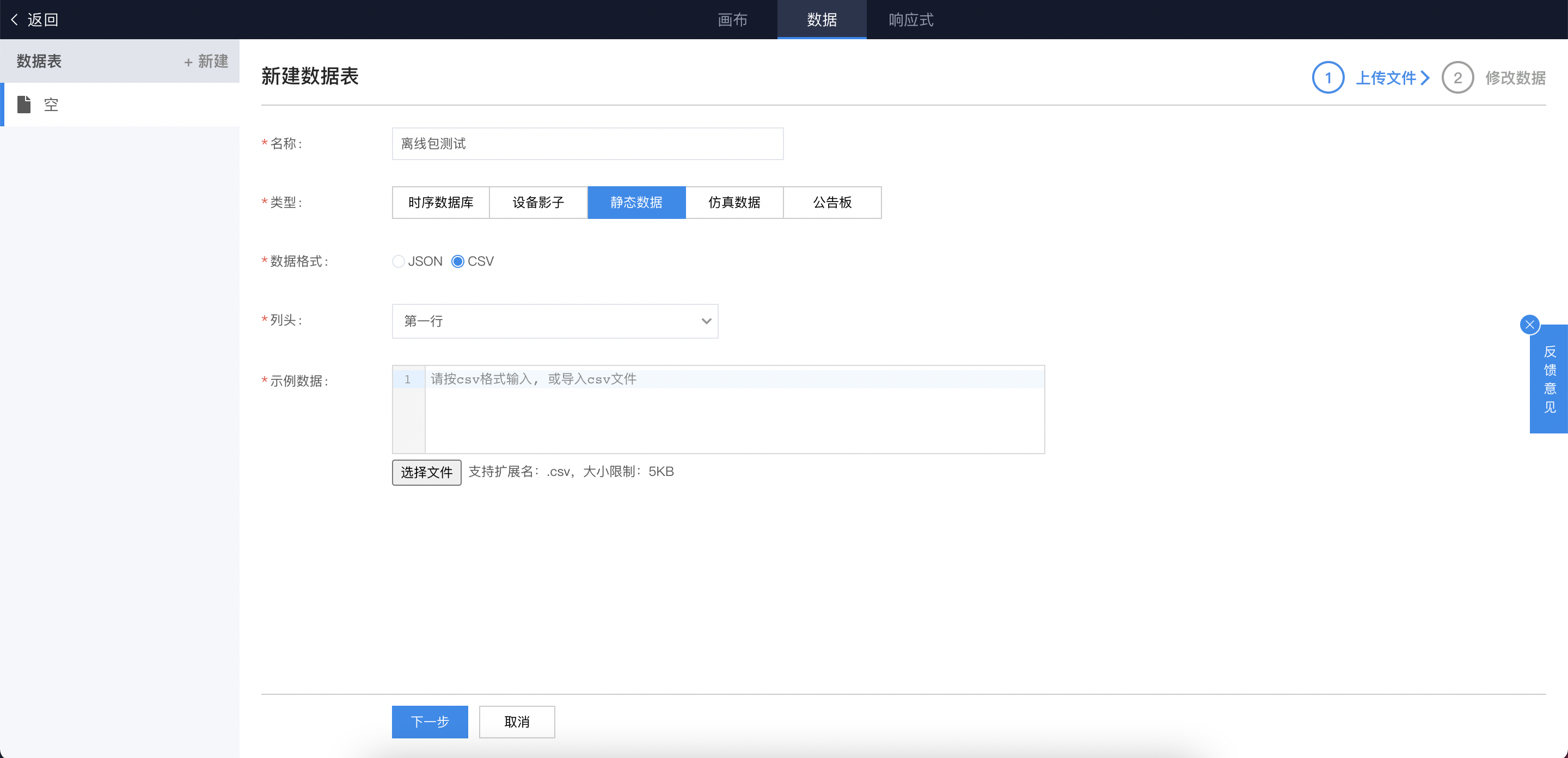
如上图所示,“静态数据”数据表有着如下几个可配置属性:
1. 选择数据格式
用户可自行选择csv、json的数据格式,只可在初次创建时决定格式,后期编辑将无法修改。
2. 填写示例数据
此项为必填项,需要按照第一项选择的数据格式进行编写。需要注意的是:
- json的层级只能是一级例如 {"a":1, b: 1} 或 [{"a":1, b: 1}, {"a":2, b: 2}]。对于嵌套形式的json是不符合条件的,例如: {"a":{"b":"2"}}。
- csv至少为一列数据
3. 导入文件
- 为了避免繁琐的输入格式,还有会输错的风险。可以使用导入文件的形式快速导入示例数据,导入的文件也必须是先前已选中的格式,且要符合对应示例数据的格式要求。
- 当导入的文件不符合要求时,会出现错误提示,点击错误提示后会第几行第几列出了问题
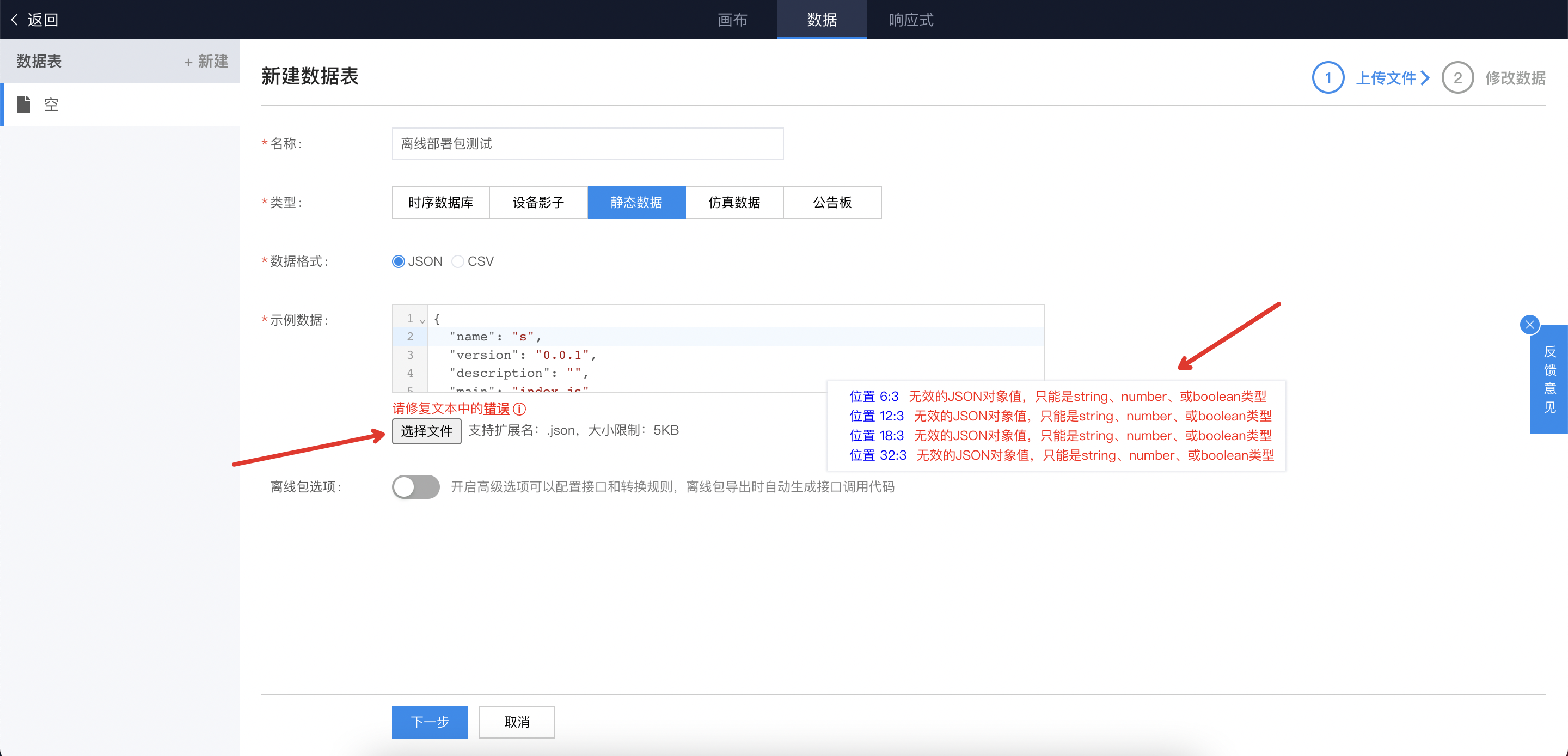
4. 列头(csv)
在csv中有一个选项是"列头", 目的是为了让csv表单按照自动生成
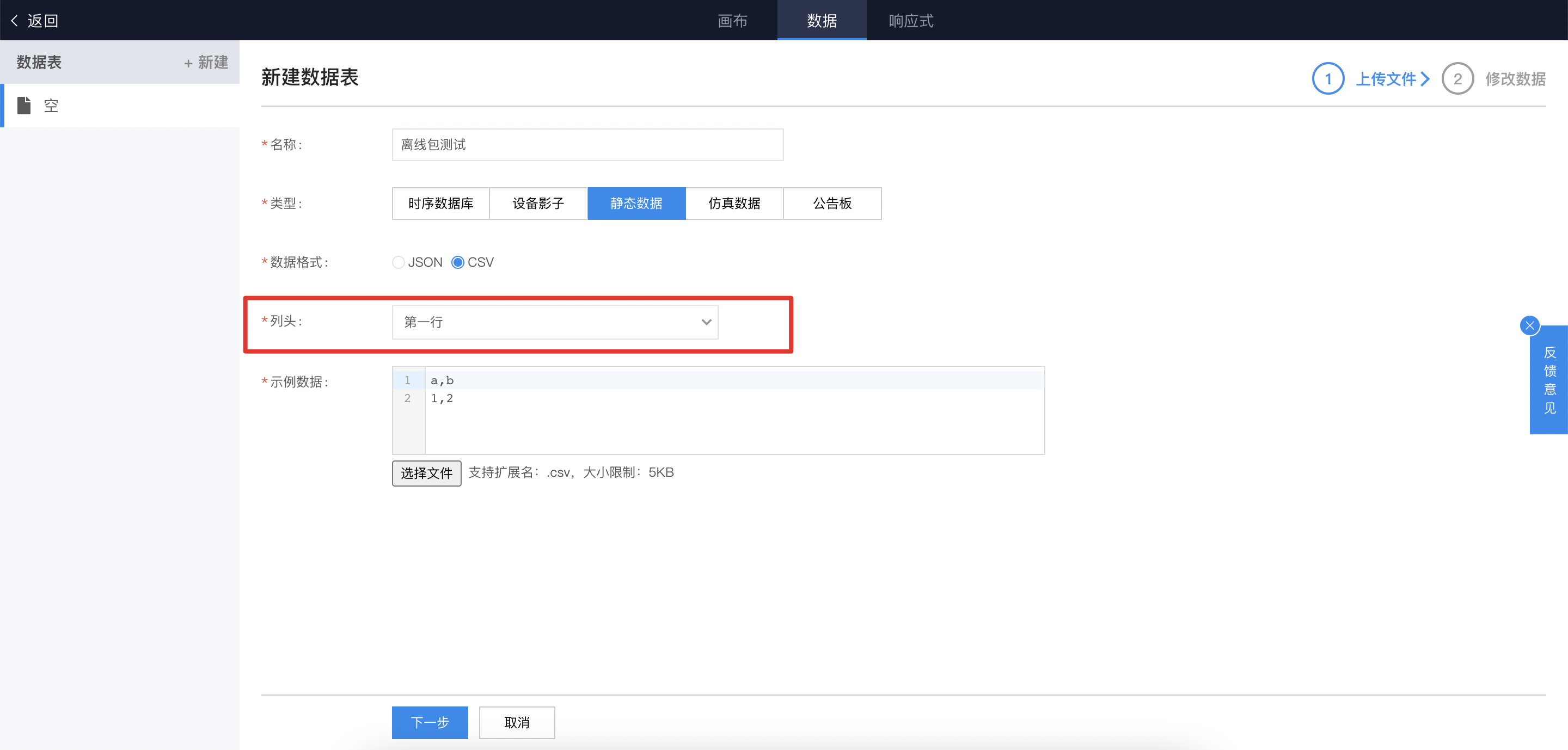
5. 离线包选项(json)
只有在选择数据格式为 json 的时候才能进行配置。开启后可以当用户需要私有部署离线包时,可以通过该配置实现请求接口,比如内部网络接口。点击查看详细配置介绍。
预览静态数据表
为了能预览当前创建的静态数据源,从而实时进行调整。
在第一页使用json数据格式,并使用 {"a":1, "b": "2"} 作为数据示例时,点击页面最下方“下一步”按钮,进入数据预览页面。该页面展示了在上述配置下,最终数据表的格式与数据。
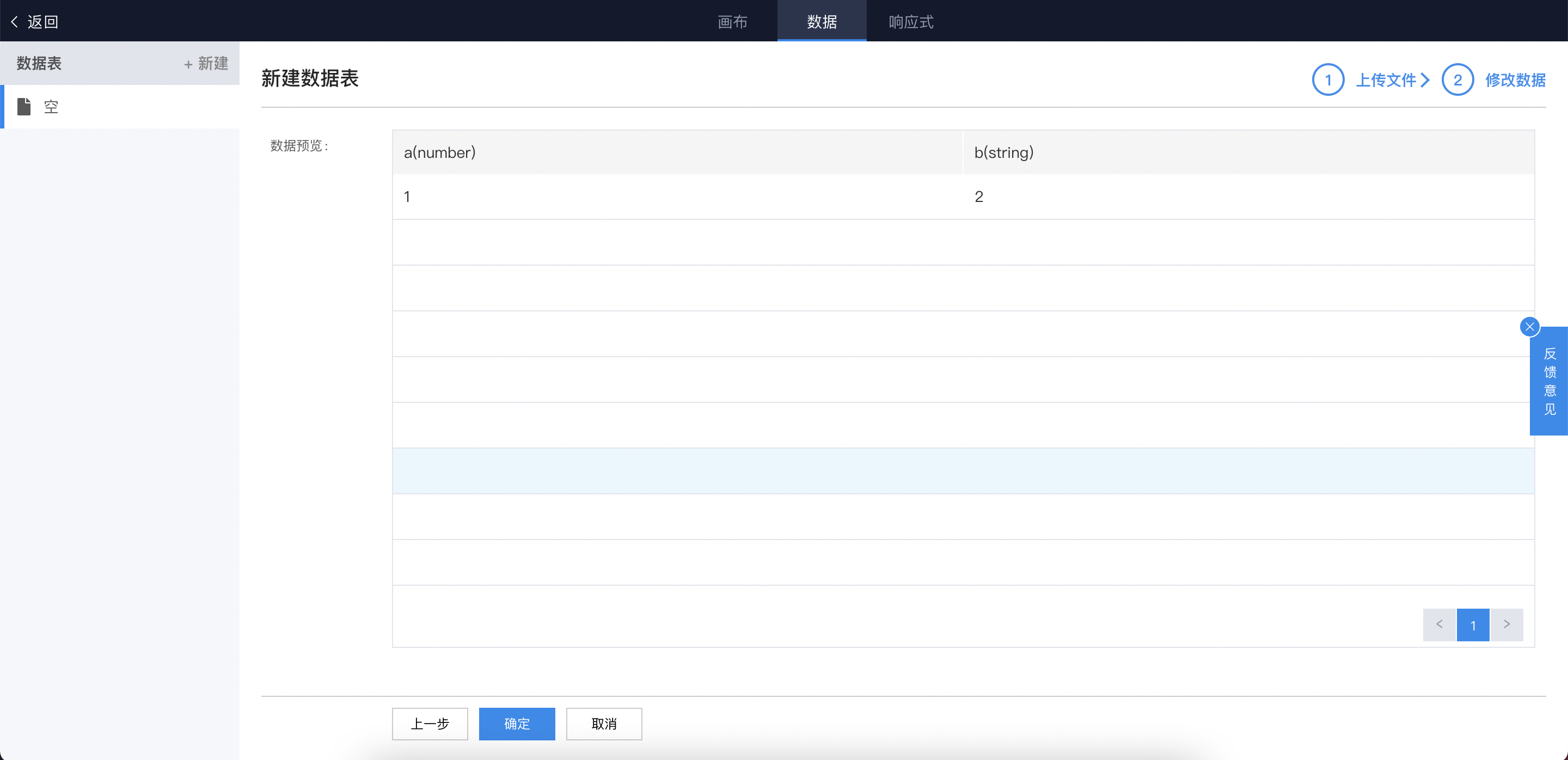
我们看到表格中的数据的确符合上述配置。(不论是哪种数据源形式,最终都会以表格的形式展示数据源)
此刻,我们还未真正创建及保存数据表,若对生成的数据不满意,可点击“上一步”按钮返回配置页面修改。
完成创建
在完成静态数据源创建后,能在数据源列表页中找到我们最新创建的数据源。
若生成的数据符合需求,则可点击”确定“按钮,完成数据表的创建及保存。与创建 TSDB 等其他数据源类似的,创建成功后页面跳转到:
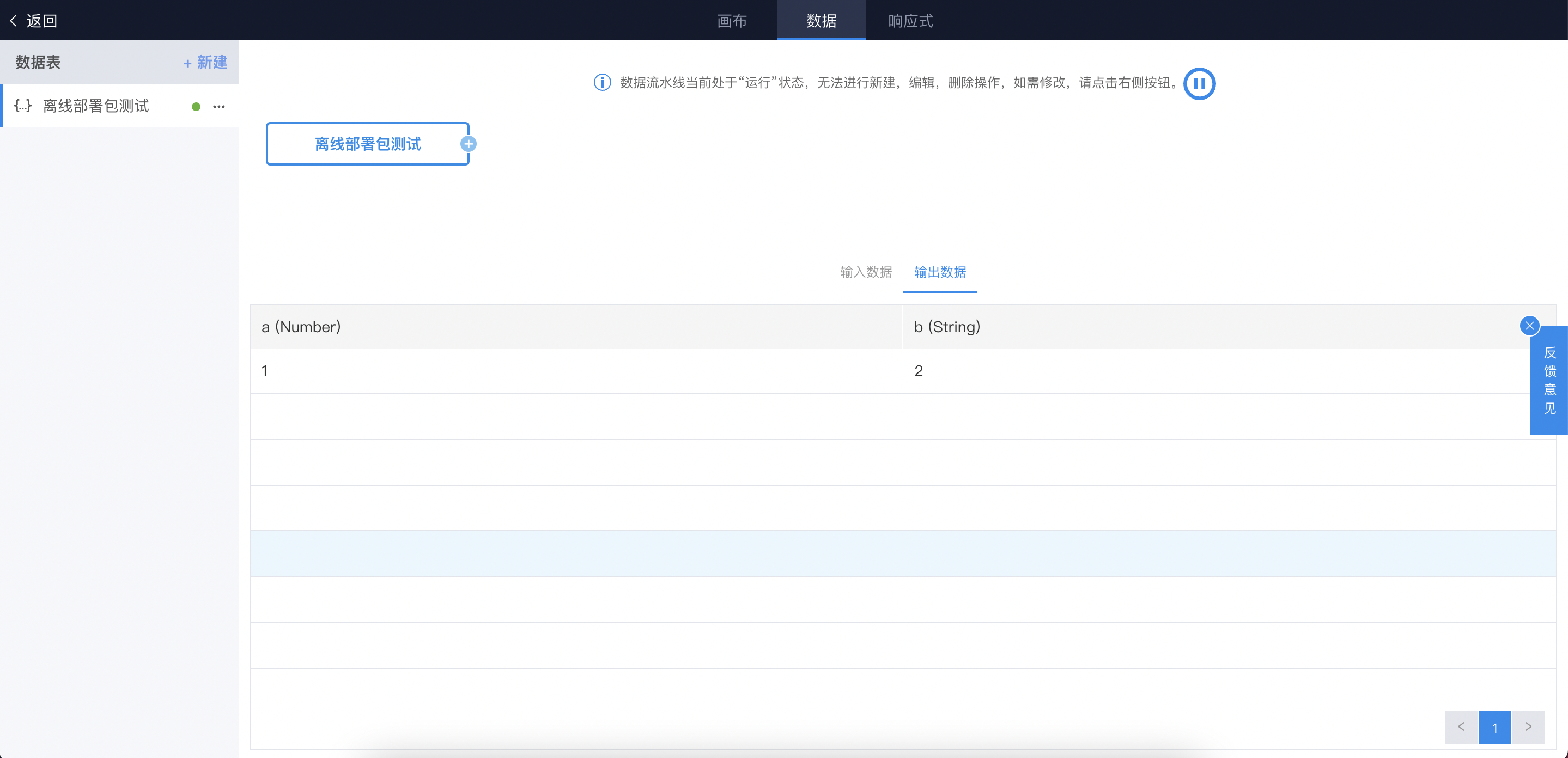
绑定数据
在上一步,完成了『静态数据』的创建,接下来就需要将数据进行绑定到视图上。
此处我们使用最直观的表格来显示。
- 首先回到画布,在左侧组件库中找到表格。再将其拖入画布中后,选择右侧『数据绑定』的『属性绑定』按钮去绑定数据。
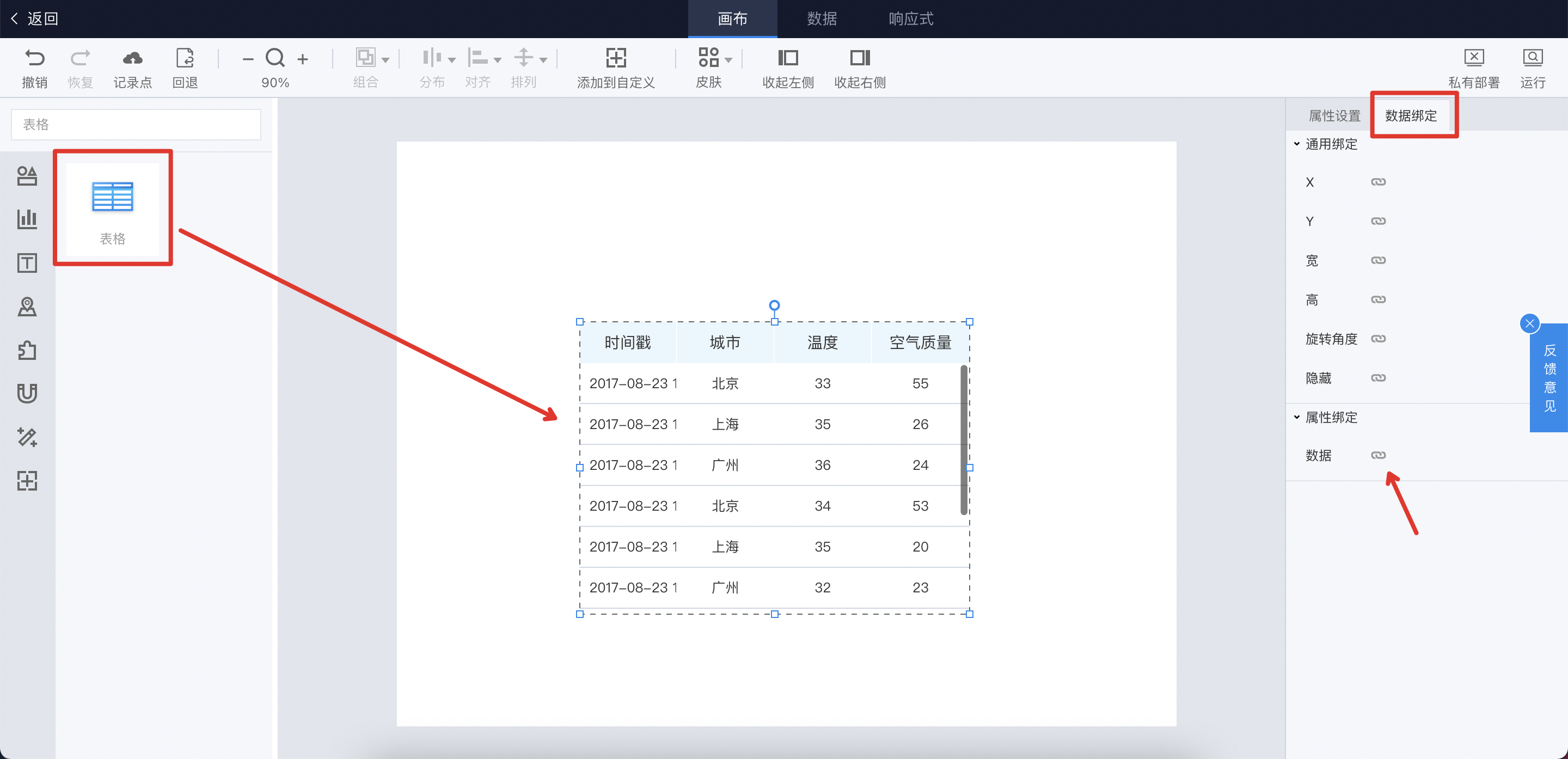
- 选择刚刚创建的数据表后,点击确认
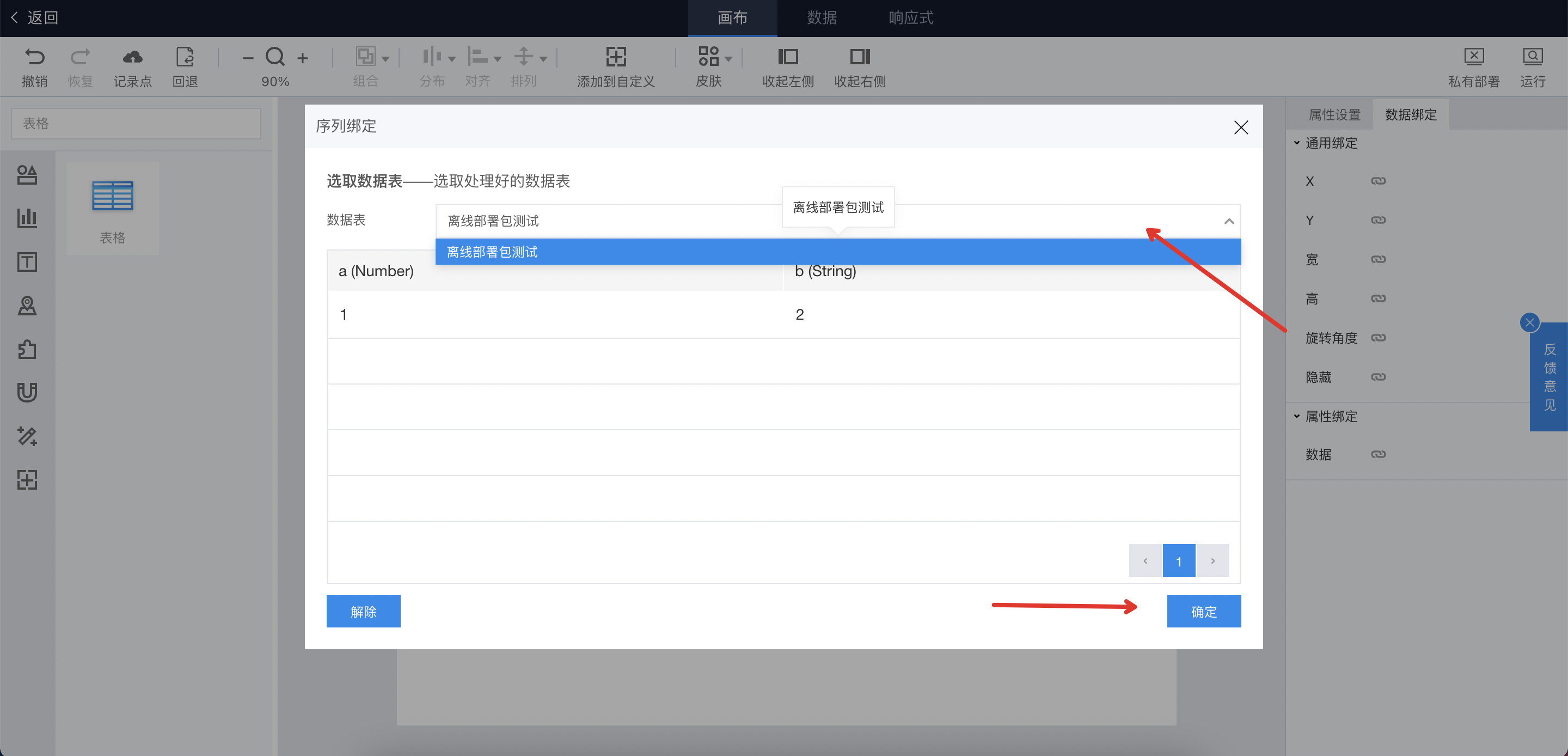
- 由于“表格”组件默认是 4 列数据,而刚刚生成的是 2 列数据,我们再修改“表格”的属性“样式”->“列数”:
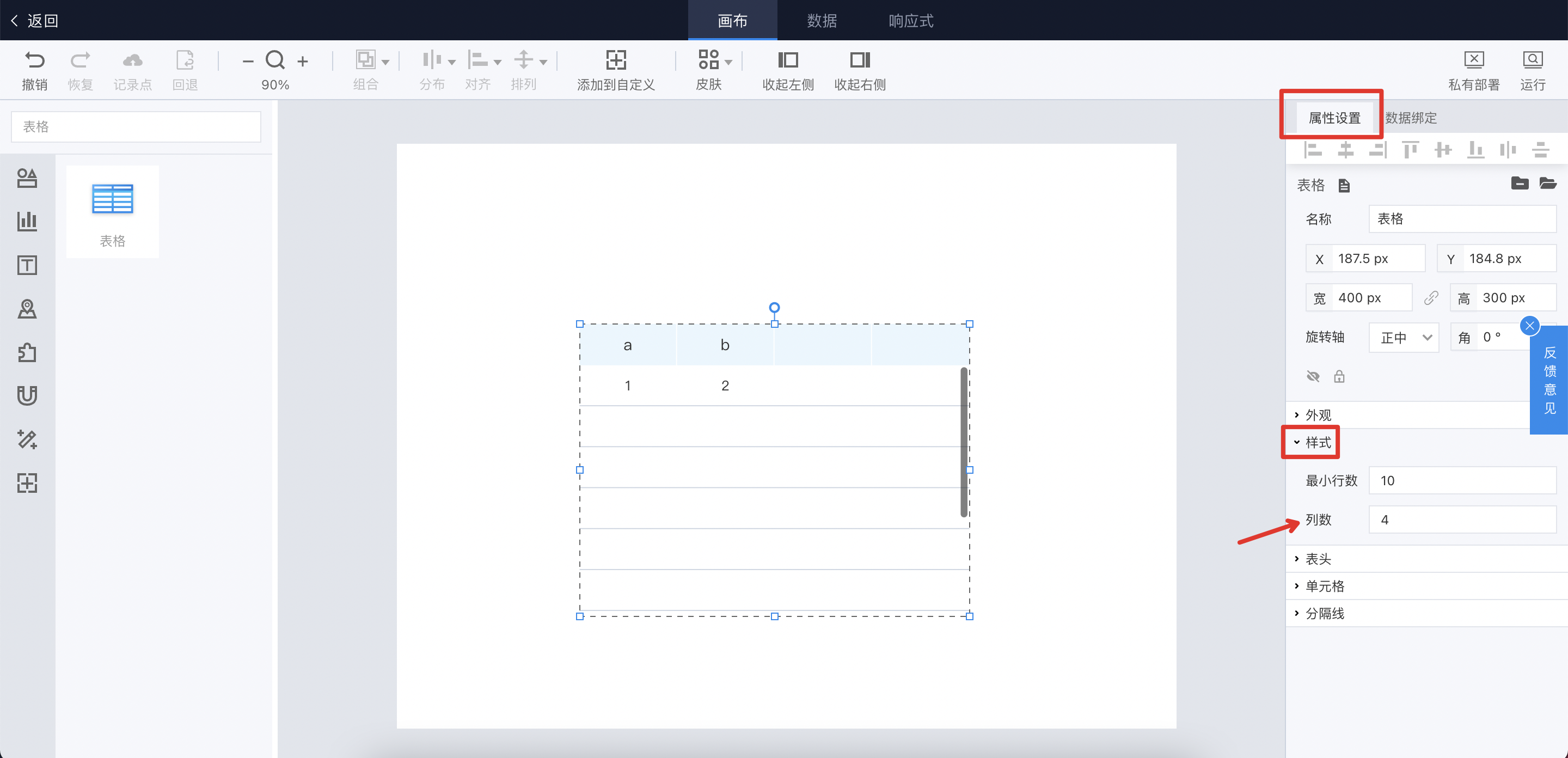
- 最终结果
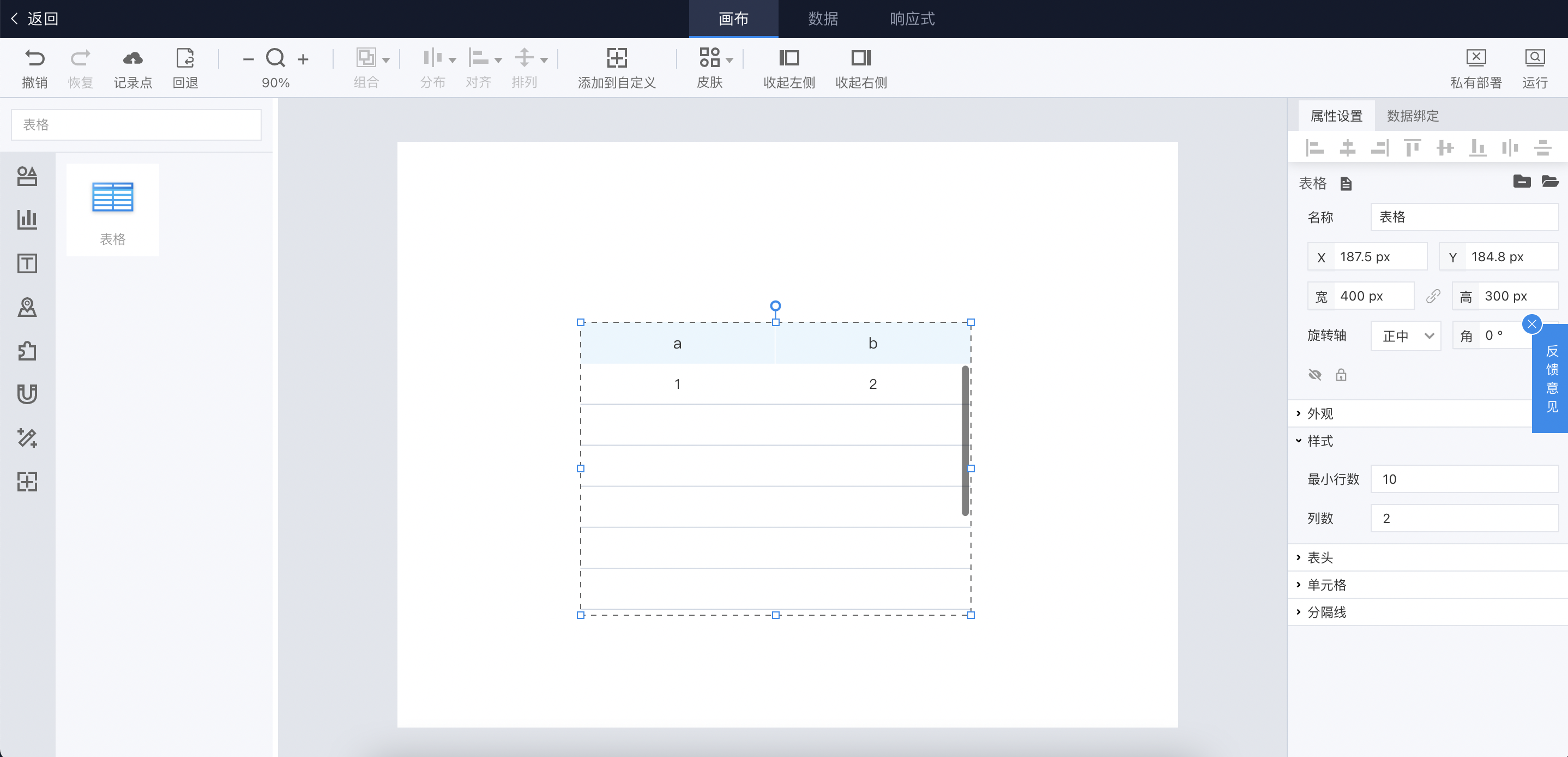
至此,画布上的“表格”组件已经正确显示静态数据了。
离线部署包选项
往往用户需要将可视大屏离线部署在内网中,或可能需要访问内部网络接口(但不仅限于内网,公网接口亦可)。此时就需要使用离线部署包选项了。

1. 请求地址
*必填 配置内网的请求服务地址。
只接受http请求(ws暂不支持),服务地址url是以http(s)开头和服务对应的端口号组合。
例如:http://10.23.22.1:8080 *
2. 路径和参数
*必填 后端服务往往是使用路径进行区分接口的,通过此处配置路径与参数,从而绑定对应接口。
由于大屏显示都是进行数据查询,因此默认使用get接口。此外,往往接口查询补充上对应的参数。
例如:/getDataList?pageNo=1&pageSize=999&keyword=viz
3. 返回消息示例
填写上面配置的接口应当返回的消息示例。(消息示例 + 查询语句 => 预览结果)
接受json格式
//- 数字 例如:12 //- 字符串(需要前后带有"") 例如:"2022/3/27 疫情早点过去"
//- 对象数组 [ {"name": '小蔡', age: 23}, {"name": '小黄', age: 20}, {"name": '
小紫', age: 21} ] //- json对象 { "code": 0, "message": "请求成功", "list": [ {"name":
'小蔡', age: 23}, {"name": '小黄', age: 20}, {"name": '小紫', age: 21} ] }
4. 查询语句
配置消息示例所需的对应查询语句。以JSONata格式查询上述的json格式,查询语句格式为JSONata格式 查看文档(消息示例 + 查询语句 => 预览结果)
例如:$.data.list
5. 预览结果
该选项仅仅用来查看,无法修改。(消息示例 + 查询语句 => 预览结果)
可将其进行缩放,查看当前结果是否符合预期。当前预览结果应当和『静态数据源的json格式』的规则一样
6. 刷新周期
有时内网接口结果会更新,因此需要轮询请求去获取最新值。
- 默认不开启周期刷新,此时只会在初次加载时发送请求(只发送一次)。
- 当打开周期刷新选项时,刷新周期是必填的,输入后会按刷新周期进行轮询,以秒为单位。
离线部署实践
1. 配置属性
打开离线部署包选项后,按照上述的配置进行配置对应信息。例如:
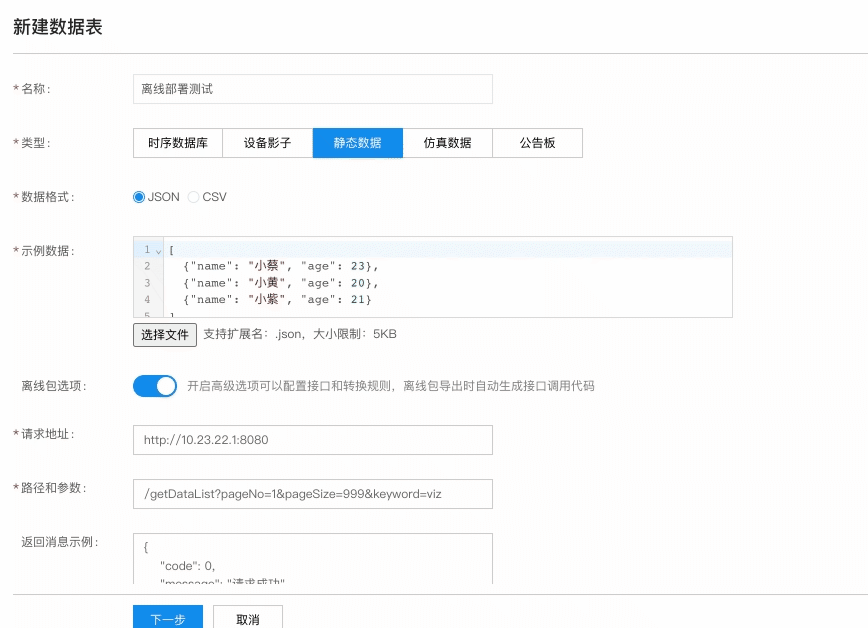
2. 绑定视图
同绑定『静态数据源』视图一样的操作。新建表格,绑定创建的数据源表格。
3. 离线部署
3.1 进行私有部署
将离线部署包创建并下载后,在自己的服务上部署。详情请看 私有部署
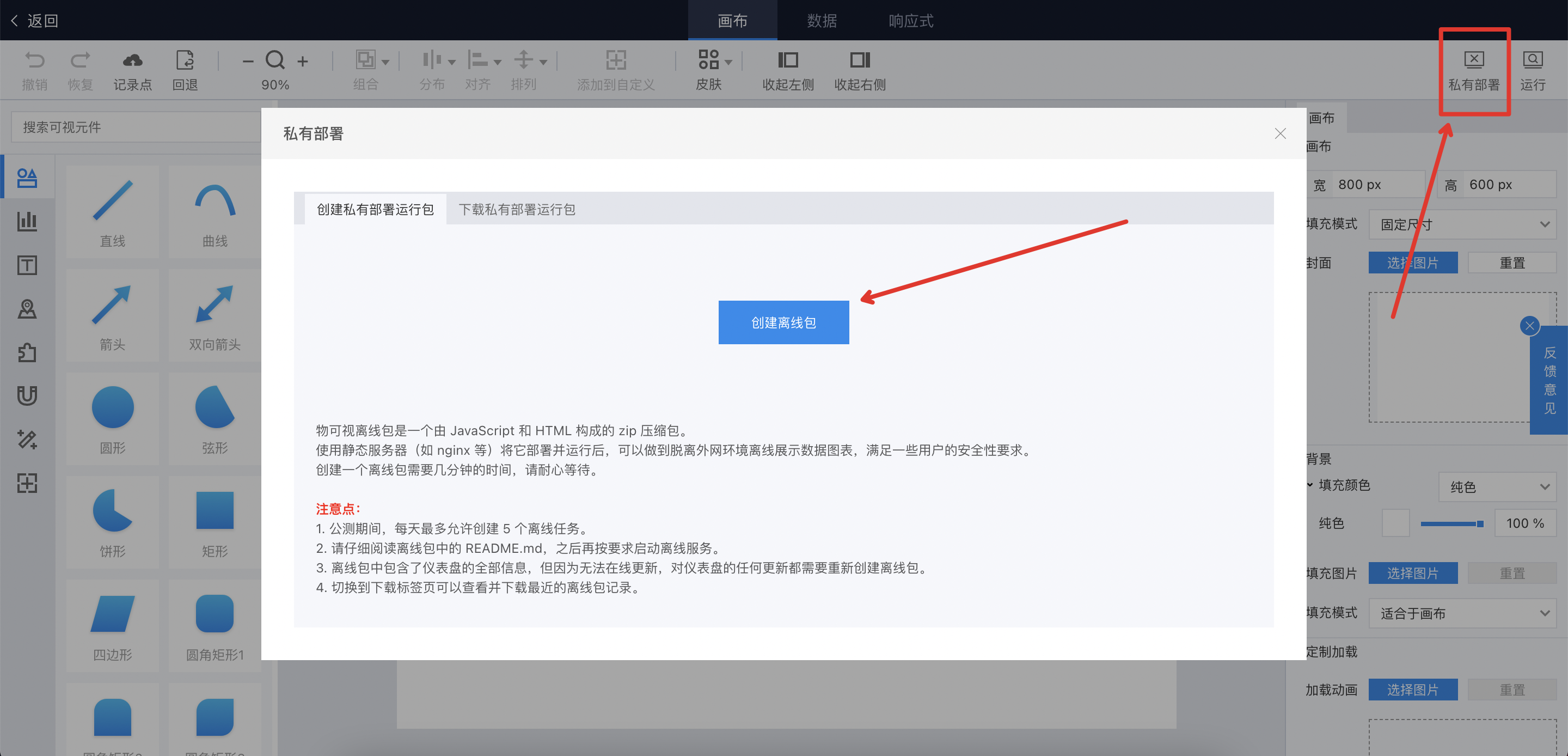
3.2 配置项文件
唯一区别是在我们下载的部署包中,解压出来后发现包中的static目录下,有一个get_https_data.js文件
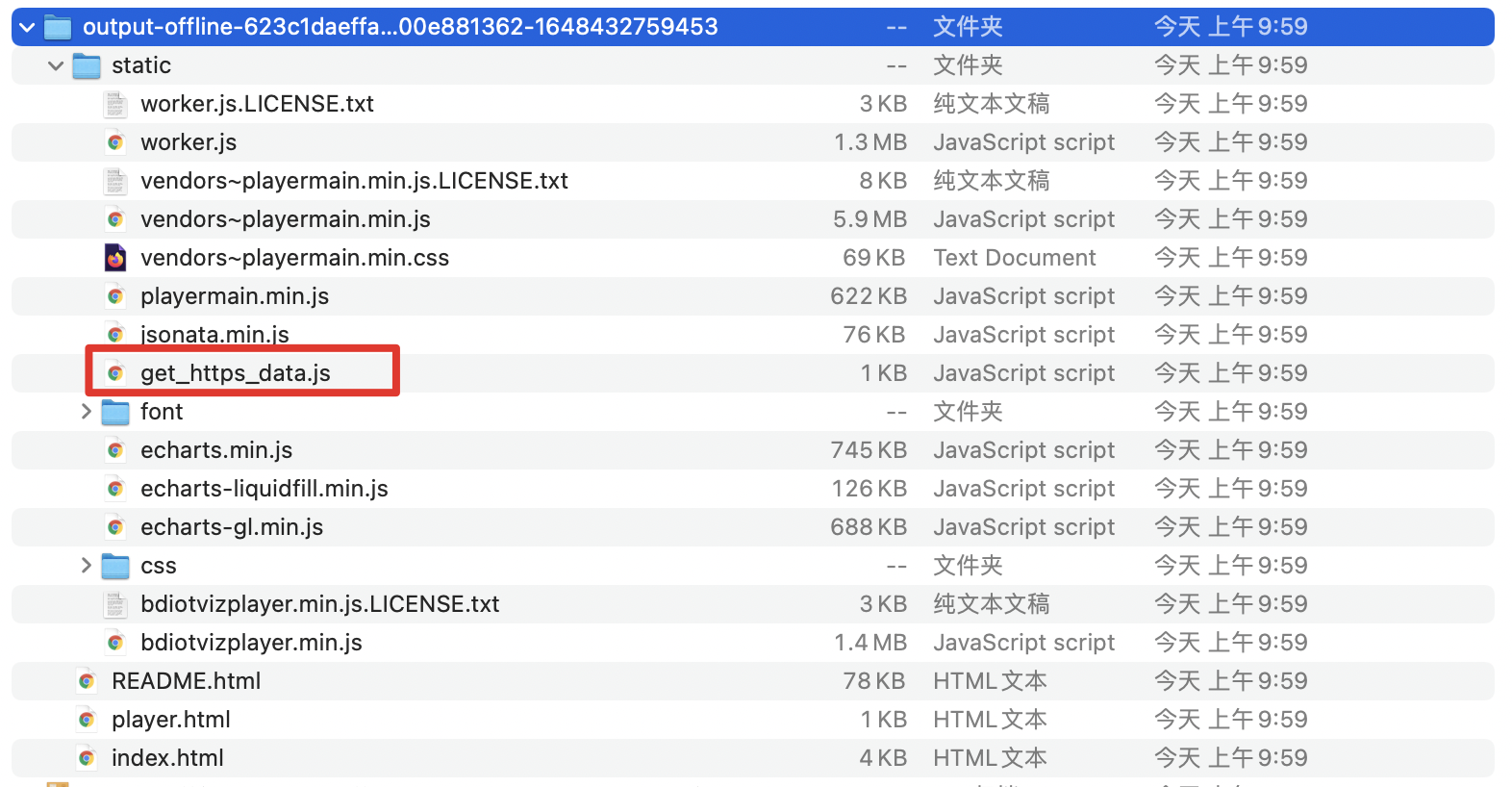
3.3 配置项列表
打开后发现 httpRequestList 就是我们之前配置的离线部署包选项,可以进行对应修改、删除(添加列表将不会生效,请通过新建静态数据表重新部署)
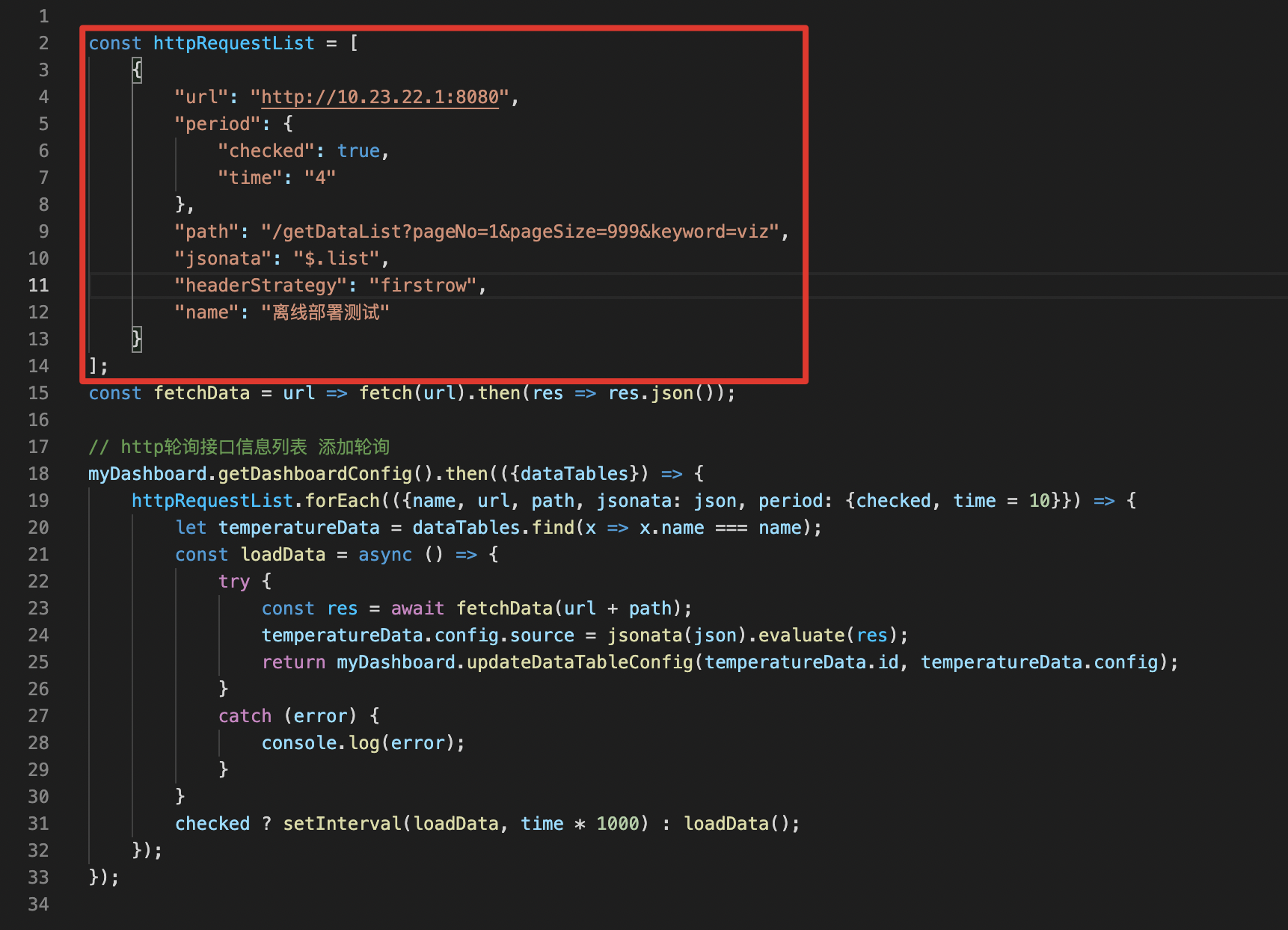
3.4 最终成果
此时我们私有部署的包,部署在私有服务后,能正常按照配置的时间进行轮询内部接口就大功告成啦!